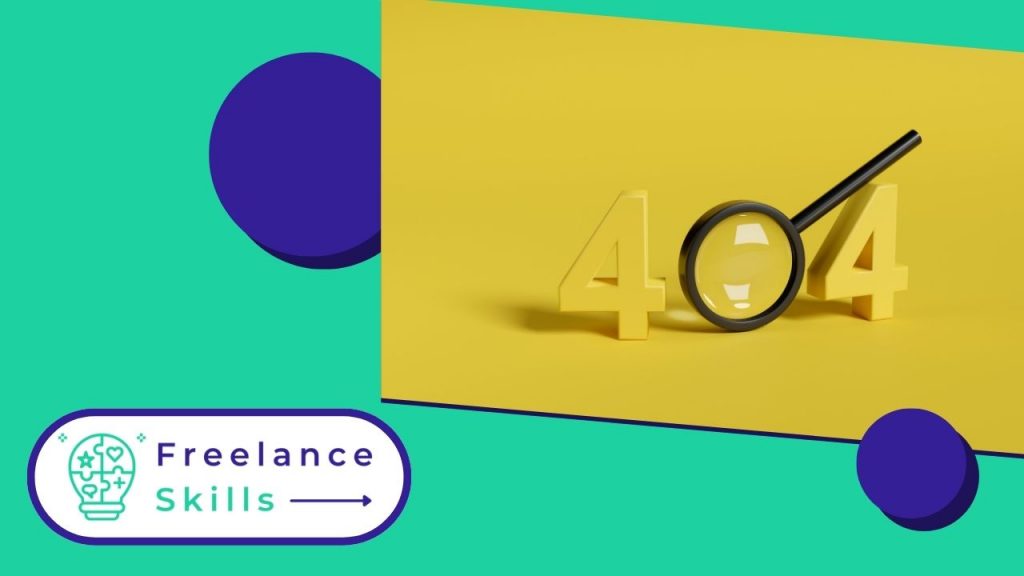404 est l’un des messages d’erreur les plus courants sur le Web. Si vous rencontrez ce message lorsque vous visitez une URL, la page Web associée à l’URL n’existe plus. Alternativement, vous n’êtes pas autorisé à accéder à la page. Dans la majorité des cas, les visiteurs des sites ou des blogs qui tombent sur cette page d’erreur dans les résultats de recherche quitteront très rapidement votre site ou blog. Et cela sans laisser aucune trace.
Pourtant, il faut reconnaitre que ces pages 404 ou pages fantômes représentent un pourcentage considérable de nombre de vues. Elles seront également indexées par Google et elles sont également personnalisables. Pourquoi ne pas alors présenter à vos visiteurs un message plus bénéfique. Mais comment créer une page 404 sur WordPress ? Dans ce présent article, nous allons vous faire découvrir les étapes pour créer une page d’erreur 404 sur le CMS WordPress pour qu’elle soit bien cohérente avec votre thème WordPress.
C’est quoi une une page 404 sur WordPress ?
Une page 404 sur WordPress est une erreur qui se produit lorsque le serveur ne parvient pas à trouver la page demandée par l’utilisateur. Cela peut se produire pour plusieurs raisons, comme une URL incorrecte, une page supprimée ou déplacée, ou des problèmes de configuration du site. Lorsqu’un visiteur atterrit sur une page 404, il est confronté à un message indiquant que la page n’a pas pu être trouvée, ce qui peut affecter négativement l’expérience utilisateur et conduire à une perte de trafic. Il est essentiel pour les propriétaires de sites WordPress de surveiller et de gérer les pages 404 pour garantir une navigation fluide et éviter toute frustration pour les utilisateurs.
Comment faire la prévention de tous les visiteurs de vos sites WordPress ?
Comment créer une page 404 sur WordPress ? Pour répondre à cette question très courante, il faut d’abord passer par une étape importante qu’est l’once prévention des visiteurs de vos pages.
Pour éviter certaines erreurs qui sont évitables. N’hésitez pas à vérifier et à revérifier habituellement les liens de vos sites web WordPress ou blogs WordPress. Si vous désirez alors supprimer un message obsolète, n’oubliez pas de supprimer tout le corps de votre message. Une fois supprimée, vous devriez ensuite le remplacer par un lien qui redirigera vos visiteurs vers vos nouvelles pages.
Comment faire une appréhension de la gestion des différentes erreurs du Web ?
Même pour les meilleurs sites internet, les erreurs ne sont pas totalement inévitables. En tant qu’administrateur de votre site web WordPress, vous pouvez très bien supprimer toutes vos publications obsolètes. Pourtant, un autre site web peut pointer votre page contenant cette publication par le biais d’un lien.
Quand un utilisateur ou un visiteur clique un lien vers une page manquante d’un site web, le serveur web lui envoie automatiquement un message d’erreur comme « 404 not found ». Mais comment créer une page 404 sur WordPress ? Généralement, ce message est envoyé en texte brut à l’utilisateur, sauf que si un webmaster l’a déjà modifié et personnalisé. En recevant ce message, la plupart des utilisateurs quittent immédiatement la page ou clique sur retour. Pour ne pas perdre vos visiteurs qui pourront être des clients potentiels, envoyez-leur un message personnalisé à votre image contenant votre nouvelle page d’accueil.
Comment modifier la page erreur 404 de votre site web ?
Chaque thème WordPress est fourni avec un fichier 404. php. Le système de gestion de contenu WordPress utilisera alors automatiquement cette page quand il y a une page introuvable. Vous pouvez tout de même la modifier pour qu’elle offre ce que vous souhaitez qu’elle offre aux visiteurs. Pour cela, ouvrez le fichier modèle 404 du thème que vous avez choisi dans l’éditeur de texte de votre choix. Modifiez votre message, puis enregistrez. Téléchargez-les ensuite dans « Thèmes » de votre WordPress.
Comment créer la page d’erreur 404 d’un site web ?
Il arrive que le thème que vous avez choisi ne soit pas fourni avec une page d’erreur par défaut, n’hésitez pas à créer le vôtre. Pour cela, éditez le fichier page.php du thème WordPress que vous avez choisi. Copiez le code qui va apparaitre et créer une toute nouvelle page 404.php. Collez-y le code et enregistrez.
Il faut noter que les étapes de la création de la page d’erreur sur WordPress dépendent de la Page Builder que vous utilisez. Parmi les plus utilisés figurent Elementor Pro, Divi, etc.
Quels sont les conseils pour la création de la page d’erreur 404 de votre site internet ?
Écriture du message pour la page d’erreur 404 de votre site internet
Lorsque vous écrivez votre message d’erreur, vous devez rassurer vos visiteurs pour leur dire que cette erreur n’est pas un problème majeur. Mettez-y les informations que vos visiteurs souhaiteriez savoir. Si vous voulez ajouter à votre page 404 des éléments des résultats de recherche Google, utilisez le plugin ou l’extension Apache. Pour trouver quelques informations clés pour la rédaction des messages erreur 404 intelligents et courtois, vous pouvez faire des recherches sur le web.
Ajout des liens utiles sur votre page d’erreur 404 de votre site internet
Pour ajouter des liens comme votre page 404, essayer de créer un paragraphe ou une liste contenant les informations nécessaires. Votre visiteur ne sera pas ainsi dans une impasse, mais pourra choisir parmi ces points. Pour créer ces liens, faites appel à un expert WordPress sur BeFreelancr ou Fiverr.
Faire un test de votre message d’erreur 404
Avant d’activer votre message d’erreur 404, il est plus judicieux de faire un petit test. Pour tester votre page et votre message 404 personnalisé, entrez simplement l’URL d’un site Web inexistant dans votre navigateur. Créez et utilisez un exemple comme https://exemple.com/france.php. Vous pouvez également suivre des tutoriels sur Internet pour réussir votre test.
Aider votre serveur à trouver votre page d’erreur 404
En principe, WordPress doit trouver une page particulière. Si par défaut il n’en trouve pas, il va rechercher une page d’erreur 404. Toutefois, il arrive parfois que WordPress rencontre un problème sans que WordPress ne s’en rende compte. Dans ce cas, assurez-vous toujours que votre serveur Web envoie tous vos visiteurs vers votre fichier de modèle erreur en le configurant. Pour cela, modifiez le fichier .htaccess dans le répertoire de votre installation de WordPress.
Vous avez aimé cet article ? Aidez-nous en mettant 5 étoiles !
Your page rank: